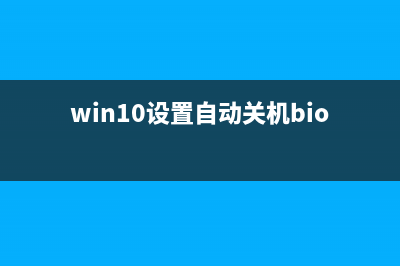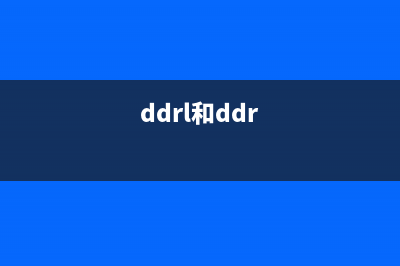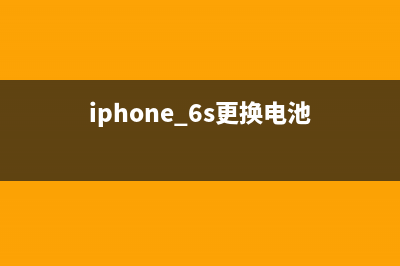简单几步关闭Win系统任务栏缩略图 (怎么关闭win+w)
整理分享简单几步关闭Win系统任务栏缩略图 (怎么关闭win+w),希望有所帮助,仅作参考,欢迎阅读内容。
内容相关其他词:windows怎么关闭,关闭windows怎么关,关闭windows怎么关,win10如何关闭windows,如何关闭win+g,关闭windbg,关闭windbg,怎么关闭win+w,内容如对您有帮助,希望把内容链接给更多的朋友!
2、按照下图顺序依次打开:用户配置->管理模板->开始菜单和任务栏,在右边窗口找到关闭任务栏缩略图的项目,双击打开。 3、勾选“已启用”,然后依次点击使用和确定。 4、按下Win+R键,打开运行程序,输入regedit,打开注册表编辑器,按照下图顺序依次打开。 5、如果打开Explorer后,没有TaskbarNoThumbnail项目,鼠标右击空白处,选择新建->DWORD值。 6、将数值改为1,即为关闭任务栏缩略图。 7、组策略编辑器和注册表编辑器都修改完成后,重新启动电脑即可生效。
3、勾选“已启用”,然后依次点击使用和确定。 4、按下Win+R键,打开运行程序,输入regedit,打开注册表编辑器,按照下图顺序依次打开。 5、如果打开Explorer后,没有TaskbarNoThumbnail项目,鼠标右击空白处,选择新建->DWORD值。 6、将数值改为1,即为关闭任务栏缩略图。 7、组策略编辑器和注册表编辑器都修改完成后,重新启动电脑即可生效。 标签: 怎么关闭win+w
本文链接地址:https://www.iopcc.com/jiadian/36559.html转载请保留说明!